Samsung Galaxy A5 Lollipop para correr
En este post, iban a mostrarle un método paso a paso que puede utilizar para obtener la recuperación de TWRP y el acceso de root en un Samsung Galaxy A5 después de haberlo actualizado a Android Lollipop.
El Galaxy A5 fue lanzado en diciembre de 2014. Originalmente se ejecutó en Android 4.4.4 KitKat, pero se actualizó a Android 5.02 Lollipop y se espera que obtenga una actualización a Android 5.1.1 Lollipop.
El Galaxy A5 fue originalmente fácil de rootear cuando se ejecutaba Android 4.4.4 KitKat, no tanto con Lollipop. Ahora se requiere un kernel personalizado para rootear un dispositivo que ejecuta Lollipop. Lo que puede hacer es actualizar un kernel personalizado con una recuperación personalizada y luego actualizar SuperSu.zip para rootear un dispositivo que ejecuta Lollipop.
En esta guía, le mostraremos cómo instalar la recuperación TWRP en un Galaxy A5. Al actualizar esta recuperación, también podrá rootear el Galaxy A5. Seguir a lo largo.
Prepare su dispositivo:
- Esta guía funciona con el Galaxy A5 A500FU, A500G y A500M y debería funcionar en otras variantes de este dispositivo también.
- Cargue el dispositivo hasta un máximo de 50 por ciento para evitar que pierda energía antes de que el proceso termine.
- Realice una copia de seguridad de sus contactos importantes, mensajes sms, registros de llamadas y contenido multimedia.
- Apague el firewall de Windows primero.
- Si tienes Samsung Kies, desinstala primero.
- Disponga de un cable de datos original que puede utilizar para realizar la conexión con su tableta y la computadora.
- Descargue y configure los controladores ADB y Fastboot mínimos si está utilizando un PC. Si está utilizando una Mac, instale los controladores ADB y Fastboot.
Nota: Los métodos necesarios para actualizar las recuperaciones personalizadas, roms y para rootear su teléfono pueden resultar en el bloqueo de su dispositivo. Rootear su dispositivo también anulará la garantía y ya no será elegible para servicios gratuitos de dispositivos de fabricantes o proveedores de garantía. Sea responsable y téngalo en cuenta antes de decidir proceder bajo su propia responsabilidad. En caso de que ocurra un percance, nosotros o los fabricantes del dispositivo nunca seremos responsables.
Descargar:
- Controladores USB Samsung
- Odin3 v3.10.
Instalar TWRP Recovery y Root Galaxy A5 ejecutando Lollipop
- Abrir Odin3 V3.10.6.exe
- Si hay una opción de desbloqueo OEM en su teléfono, habilítela. Vaya a configuración> acerca del dispositivo> toque el número de compilación 7 veces para habilitar las opciones de desarrollador. Regrese a la configuración, abra las opciones de desarrollador y active "Desbloqueo OEM".
- Pon el dispositivo en modo de descarga ahora. Apáguelo completamente y luego enciéndalo presionando y manteniendo presionados los botones de bajar volumen, inicio y encendido. Cuando el teléfono se inicie, presione el botón para subir el volumen.
- Conecte el dispositivo a su PC. Si la conexión se realiza correctamente, debería ver que el cuadro ID: COM en la esquina superior izquierda de Odin se vuelve azul.
- Haga clic en la pestaña AP en Odin
- Seleccione el twrp-2.8.7.0-a5ultexx-11112015.tar.md5 descargado. Odin comenzará a cargar el archivo.
- Asegúrese de que Odin3 se ve así. La única opción marcada debe ser F. Restablecer el tiempo.
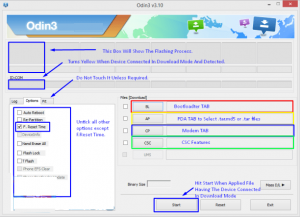
- Haga clic en el botón de inicio y la recuperación parpadeará.
- Cuando el cuadro de proceso situado encima de la ID: COM tiene una luz verde, parpadeando está terminado. Desconecte el dispositivo.
- Apague el dispositivo y arranque en modo de recuperación. Encienda el dispositivo manteniendo presionados los botones de aumento de volumen, hogar y alimentación.
- Desde la recuperación, elija Instalar> busque SuperSu.zip y actualícelo.
- Reinicie el dispositivo mediante la opción de reinicio de TWRP.
- Comprueba que tienes SuperSu en el cajón de tu aplicación.
- Instalar BusyBox desde Play Store.
- Verificar el acceso de root conComprobador de raíces.
¿Has arraigado tu Galaxy A5?
Comparta su experiencia en el cuadro de comentarios a continuación.
JR
[incrustar] https://www.youtube.com/watch?v=JpHn32sH0vk[/incrustar]






